広告漫画家・似顔絵師 さや☆えんどうです。
この記事はビッ●リマン風似顔絵シールの出来るまでです。
今回のお客様は
「スロット」の「ジャグラー」の
ピエロ風のキャラクターを
ご希望されました。
前回までのあらすじ
●ピエロのビッ●リマン風似顔絵シールのできるまで01
線を引く
前回は顔の片側だけ線をひきました。
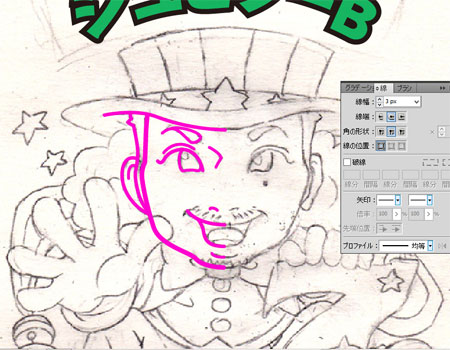
どうして片側かというと…
AIというソフトは
「左右反転」「上下反転」「回転」などの機能が
便利だからです。
片側だけ作った線は、
適当な位置で止めたため
端点がばらつきがあるのを
真ん中に来るだろうと思う端点をまとめて選択します。
そして「整列」パレットの
「水平方向中央」で、
縦一列にそろえることが出来ます。
とても便利な機能です。
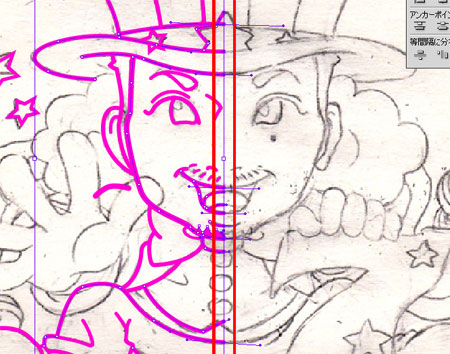
中心の点をそろえる作業中…
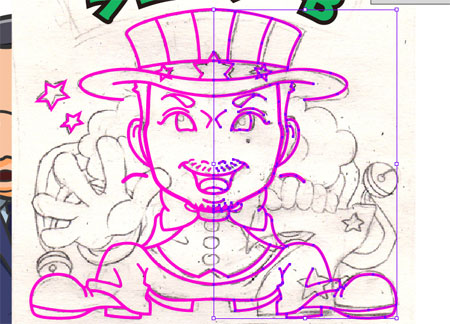
反転して位置合わせをしました。
一気に画面の反対側も出来ました。
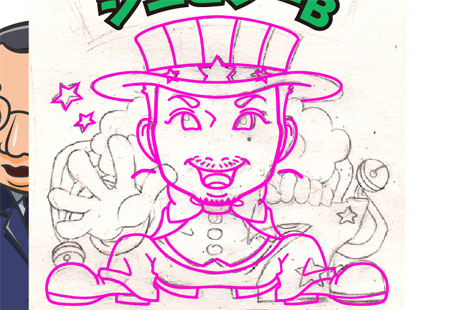
反転後、そのままではおかしい所を、
削除したり修正したりします。

どんどん線をひいてきます。
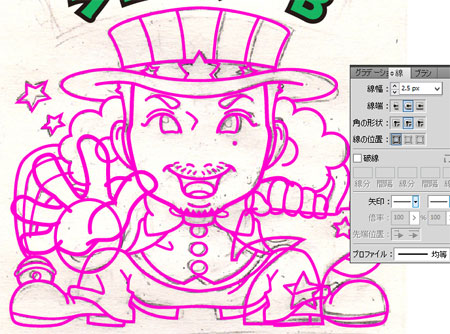
さらに、どんどん線を引いていきます。
ひき終わったら、前の絵に隠れてしまうような線は、
一本一本カットしていきます。

これで線画はだいたい完成。
さらに線を整える
ここからさらに線を整えます。
線をちょんぎっても、
はみ出しが気になるところがあります。
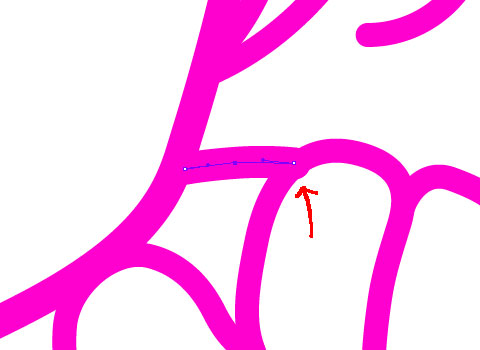
↑こういうのです↑
線を塗りに変えて、
ナイフツールでいらないところと
いるところの分け目をカット。
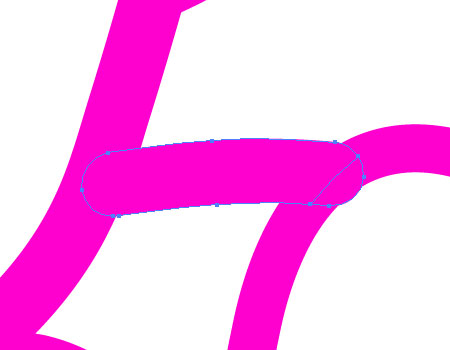
いらないほうの塗りを選択して、
「Delete」で消せば…
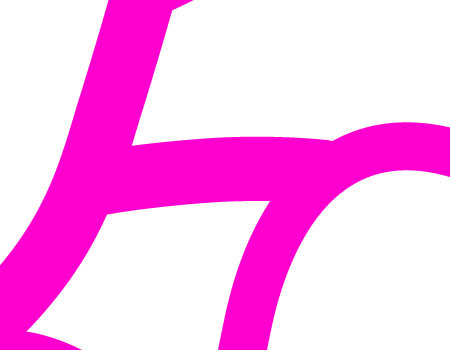
これではみだしが無くなりました。
ひととおりはみだしを処理したら、
端っこが出ている線の
端をとがらせにかかります。
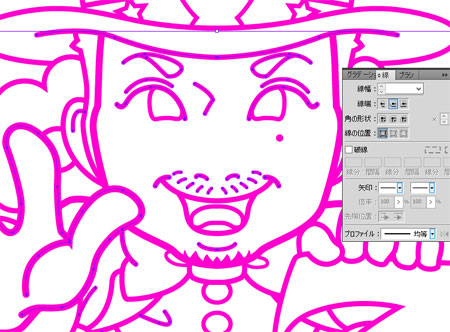
とがらせる線をまとめて選択して…

一気に、線を塗りに変更しました。
しかしとがらせる作業は、
塗りを一つ一つ、
ポイントを選択しては形を変えていきます。
意外と根気が要ります。

線を全部とがらせたので、
線画はこれで完成です。
続きは次回お伝えします。
>前の記事 ピエロのビッ●リマン風似顔絵シールのできるまで01
>次の記事 ピエロのビッ●リマン風似顔絵シールのできるまで03


